Att använda Windows 10 kan ibland vara lite lurigt. Det är vissa saker som man ska se upp med. Som t.ex. kontofällan. När man startar sitt Windows 10 för första gången så blir man ombedd att skapa en användare. De flesta skapar ett eller loggar in med sitt befintliga Microsoft-konto. Man behöver inte göra det utan kan faktiskt välja Offline konto nere till vänster i den här rutan. Har man valt att logga in med ett offline-konto så innebär det att man inte är inloggad i alla Microsofts tjänster som existerar på Windows 10 datorn, såsom e-post (hotmail), kalender, Microsoft Store, OneDrive m.m. När man loggar in på med ett offline-konto så kan man välja om man vill ha ett lösenord eller inte. En del användare vill inte ha lösenord på sin dator så då ska man välja ett offline konto. Microsoft-konto kräver alltid lösenord.
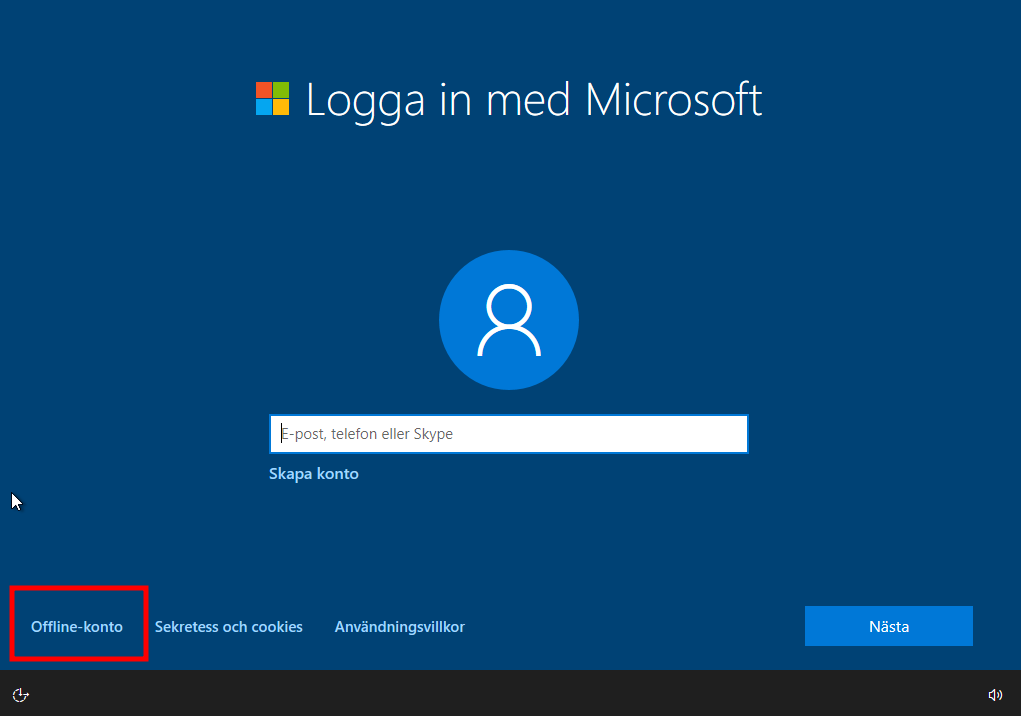
Vad är det för fälla?
Jo låt säga att du använder din dator med offline-konto och känner dig nöjd med det. Sen kanske du har t.ex hotmail och vill använda den i appen E-post. Hotmail är ju som bekant ett Microsoft-konto. För att lägga till e-postkontot startar du appen E-post. Välj nytt konto och Outlook-konto. Sen anger du din e-postadress, dittnamn@hotmail.com, eller @hotmail.se eller @msn.se eller @outlook.com eller @live.se. Alla dessa är microsoft-konto. Det är när du kommer till rutan ”Använd det här kontot överallt på din dator” som du ska vara lite uppmärksam. Här ska du inte bara trycka nästa. Välj ”Enbart Microsoft-appar” annars kommer ditt användarkonto ändras till ett Microsoft-konto istället för ett lokalt konto. Det innebär att du måste logga in i datorn med samma lösenord som du har på din hotmail.

Kontofällan i Microsoft Store appen
Nästa ställe som du kan bli lurad att ställa om ditt användarkonto i är Microsoft Store. Du kanske har hittat någon app där som du vill ladda ner och använda på datorn. Tyvärr så börjar Microsoft med sina konto popup rutor här med och till viss del kan jag förstå det för om du ska köpa en app så måste du ha ett konto där du har registrerat ditt kontokort men jag tycker att det är helt onödigt om appen i fråga är gratis.
Det första som händer nu när du har bestämt att ladda ner en gratis är att du klicka på ladda ner. Nu poppar första rutan upp. Använd på alla dina enheter. Välj Nej tack! Nu kommer Microsofts login ruta att dyka upp även att du har tackat nej till att logga in. Klicka ner den på krysset för att bli av med den. Din nedladdning har startat i bakgrunden och din app installeras ändå.

Varför denna artikel?
Jag får ofta in maskiner där kunden säger att det helt plötsligt har kommit krav på lösenord vid inloggning i datorn fast de inget har gjort. Det brukar vara just det här som har inträffat då. Skulle du råka trycka fel och ditt användarkonto förvandlas till ett microsoft-konto går det att återställa.
Ändra från Microsoft-konto till lokalt konto.
Råkar man byta från lokalt konto till Microsoft-konto av misstag så går det att korrigera ganska enkelt. Öppna dialogrutan Inställningar. En väg dit är att högerklicka på Start-meny knappen och välja Inställningar i menyn som visas. Inställningar finns även under bokstaven I i Start-menyn. Väl där ska du gå till Konton. På vänstersidan under Din Information kan du växla mellan Lokalt konto och Microsoft-konto för din inloggning.

Efterord
Nu är det här ingen hata-microsoft-artikel. Det finns många fördelar med att vara inloggad med ett Microsoft-konto. Speciellt om man använder Office 365 och alla tjänster som Microsoft erbjuder. Men jag tycker att man ska vara medveten om att man har ett val i detta. Man behöver inte vara uppkopplad mot Microsoft hela tiden. Samma sak gör Apple. Tjatar om integration till den och den tjänsten och till slut trycker användaren ja för att få bort popup rutorna som man irriterar sig på. Ett exempel från Apple är mobiltelefonen. Trycker man inte igenom två-stegs verifieringen får man en röd varning att konto-konfigurationen inte är korrekt. Detta skrämmer en del till att trycka ja. Sen har man tryckt igång denna. Och Två-stegs verifiering är jättebra och säkrare. Problemet är att de flesta inte vet hur det fungerar och vad den gör och varför man har den. Ibland känns det som att vi får allt detta nertryckt i halsen. Det är inte ok.

